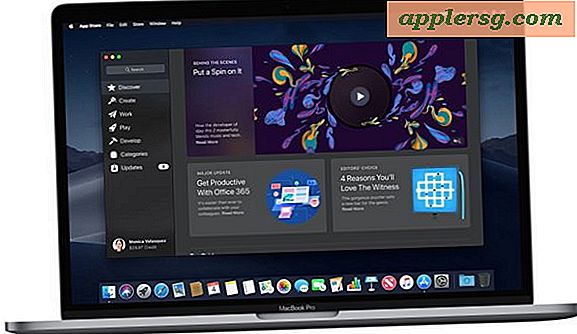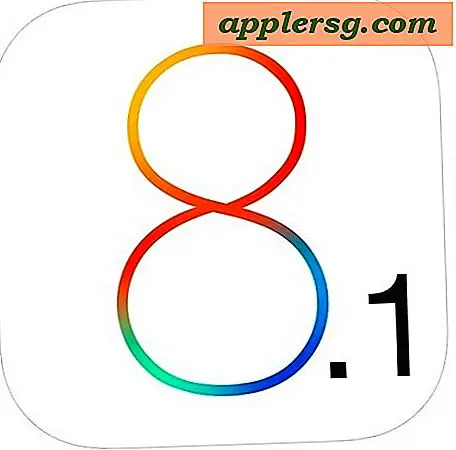Kör X11 i Mac OS X med XQuartz
Avancerade Mac-användare kan ha märkt att X11 inte längre är buntat med OS X, och det är inte längre tillgängligt som ett separat installationsalternativ via Utvecklingsverktyg. I stället för att köra X11 på OS X Mountain Lion (och senare), vill du ladda ner och installera det fria XQuartz-systemet, som buntar alla nödvändiga bibliotek och appar tillsammans som behövs för att köra ett fullt X11 Windowing System perfekt ovanpå OS X.

För en del bakgrund är XQuartz ett open source community-projekt som faktiskt startades av Apple och de fortsätter att bidra till projektet för att se till att den har fullständig kompatibilitet med varje ny version och uppdatering av OS X. men mycket av projektet är nu i händerna på X.org och XFree86.
Att få XQuartz och X11 att köra i Mac OS X är väldigt enkelt, här är allt du behöver göra:
- Ladda ner XQuartz gratis från MacOSForge.org, det handlar om 200 MB för att hämta och installera
- Starta pkg installatören och gå igenom installationen som vanligt
- När du är klar installeras XQuartz som en applikation inom / Utilities / mappen och kan även hittas i Launchpad
- Öppna XQuartz app för att starta X11 Window Manager och komma igång
Starta XQuartz ger dig några grundläggande X11-appar från startfönstret, inklusive en xterm för kommandoradåtkomst utanför den vanliga Terminal appen, xman manuella sidbläddrare och den alltid fantastiska xlogo som bara drar den klassiska X-logotypen på skärmen. Tredje part apps som är beroende av X11 måste installeras separat, men kommer att starta genom XQuartz som förväntat.
Den genomsnittliga Mac-användaren kommer antagligen inte att ha stor nytta för X11 nu när populära applikationer som Gimp är fristående, men det kan vara roligt att poke runt med appar från unixvärlden och det krävs också för att köra några emulatorer, men det är det ämne för en annan artikel.